
Máy trộn âm lượng là một snap tiêu chuẩn trong các cửa sổ cung cấp khả năng định cấu hình âm thanh trong hệ điều hành và các ứng dụng riêng lẻ đang chạy trong môi trường của nó. Trong bài viết này, chúng tôi sẽ nói về cách gọi nó trong "Dozen", đặc biệt là vì phiên bản này có hai thành phần có tên như vậy.
Phương pháp 3: "Dòng lệnh"
Bảng điều khiển thường được sử dụng để tinh chỉnh hệ điều hành và loại bỏ các vấn đề khác nhau, nhưng nó cũng có thể được khởi chạy các thành phần và ứng dụng hệ thống khác nhau.Phương pháp 4: "PowerShell"
Shell này là một "dòng lệnh" tiên tiến và hỗ trợ các lệnh tương tự. Do đó, nó cũng có thể được đưa ra một máy trộn. Cùng PowerShell có thể được tìm thấy trong menu "Bắt đầu", trong thư mục có tên "Windows PowerShell".
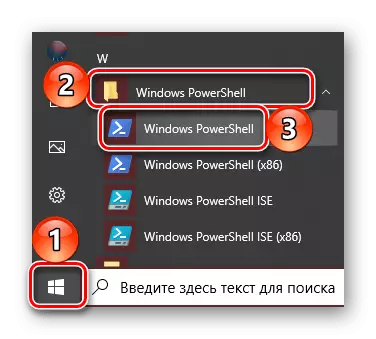
Các hành động khác giống như trong bảng điều khiển - nhập lệnh SNDVOL và nhấp vào "Enter".
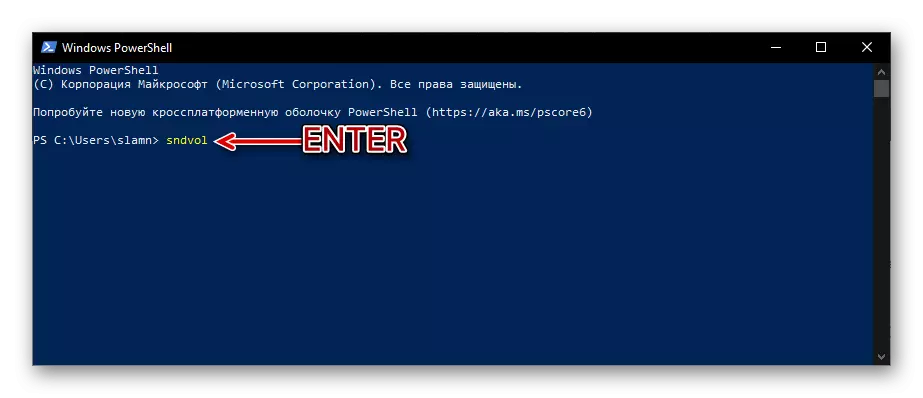
Phương pháp 5: "Thực hiện"
Các lệnh Call Windows có thể được sử dụng không chỉ trong "dòng lệnh" và "PowerShell", mà còn trong cửa sổ "Chạy". Về cách mở nó, chúng tôi đã viết theo cách thứ hai. Đã thực hiện việc này, chỉ cần nhập SNDVOL và nhấp vào "OK" hoặc "Enter".
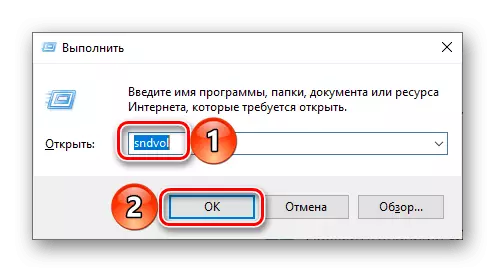
Phương pháp 7: Tìm kiếm hệ thống
Việc tìm kiếm tích hợp trong Windows 10 cho phép bạn khá nhanh tìm các ứng dụng và thành phần khác nhau của HĐH và ngay lập tức chạy chúng. Chỉ cần nhấp vào biểu tượng Kính lúp nằm trên thanh tác vụ hoặc sử dụng các phím Win + S và nhập lệnh quen thuộc theo cách trước đó - SNDVOL.
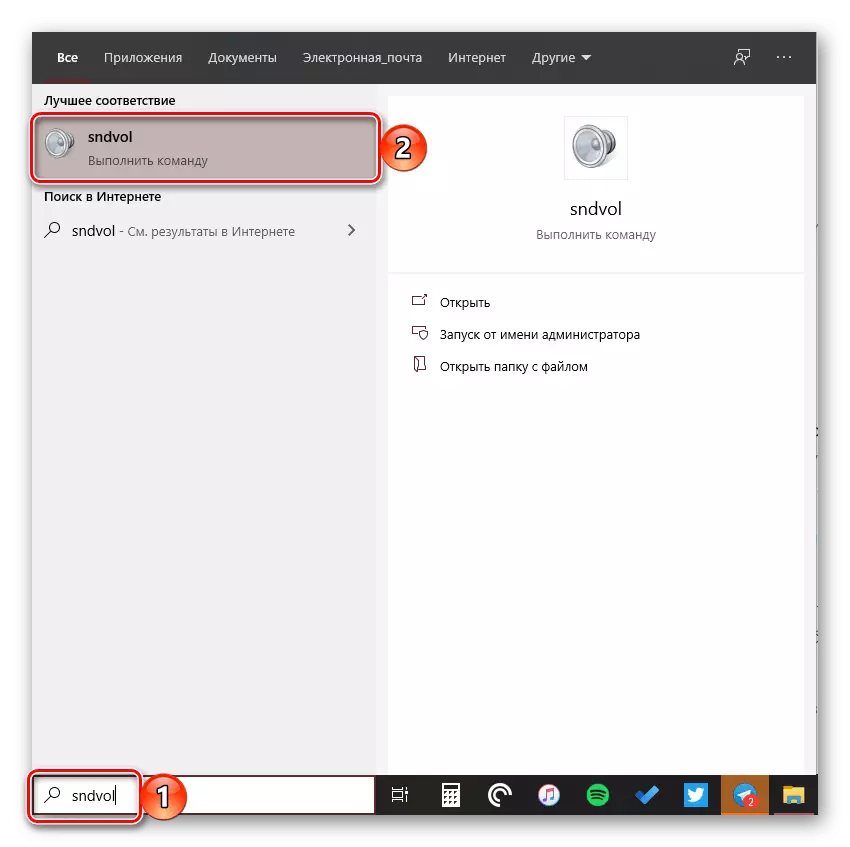
Chúng tôi đã xem xét cách các bộ trộn âm lượng tiêu chuẩn có thể được mở và tương tự tiên tiến trên máy tính và máy tính xách tay với Windows 10.
